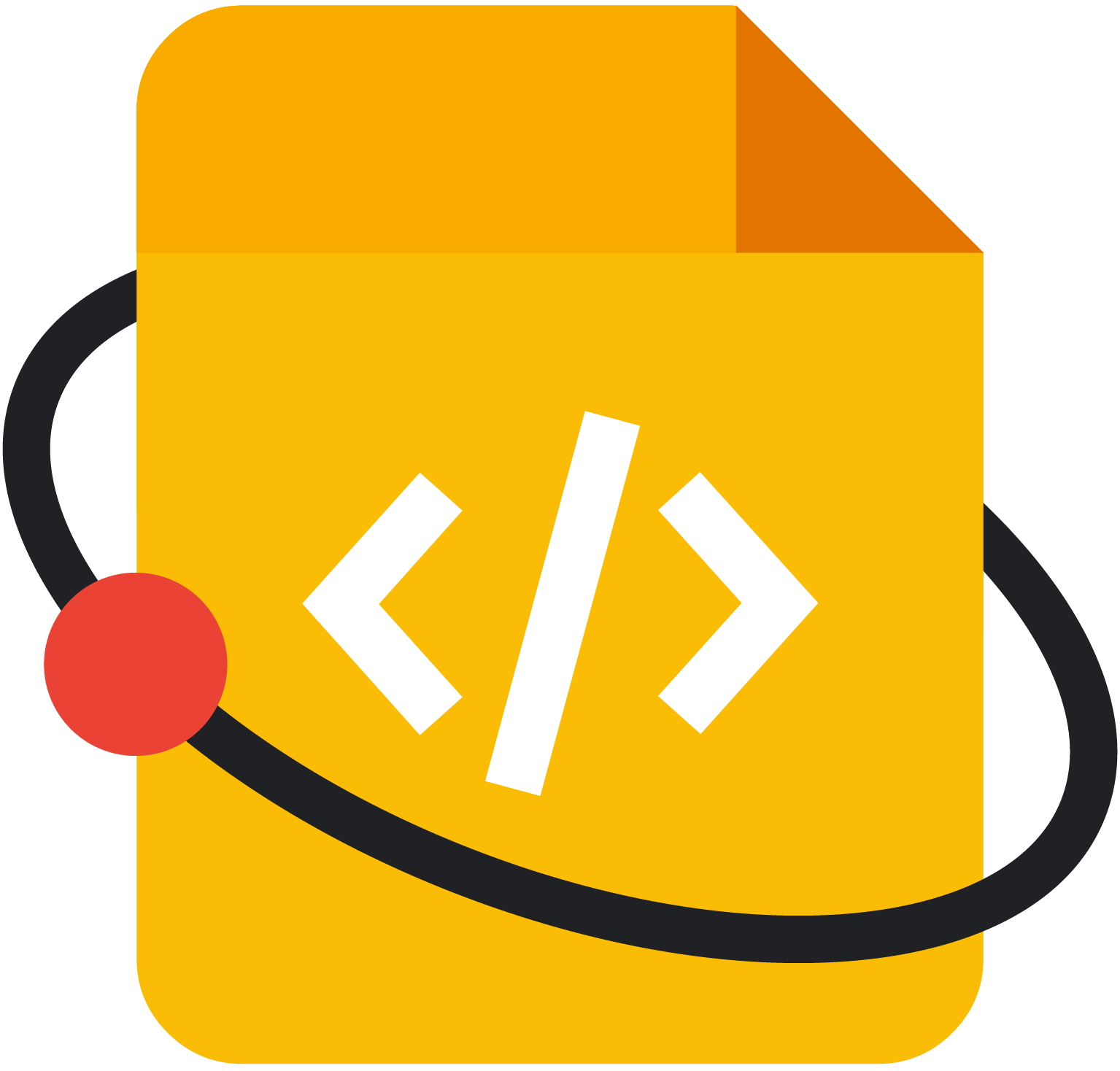Cette page contient les détails d'un projet de rédaction technique accepté pour la Google Season of Docs.
Résumé du projet
- Organisation Open Source:
- Kolibri
- Rédacteur technique:
- Danielle V
- Nom du projet:
- Workflows de contenu Kolibri
- Durée du projet:
- Longue durée (5 mois)
Project description
La proposition ci-dessous a été élaborée en menant des recherches et en discutant avec les mentors Kolibri. Mes conversations avec les mentors m'ont aidé à développer les personas utilisateur dont je parle ci-dessous. De plus, mes discussions m'ont aidé à imaginer un dépôt/une page de destination de tutoriels afin que les utilisateurs puissent choisir le tutoriel qui répond à leurs besoins.
Présentation
Cette proposition présente une solution pour guider les différents parcours utilisateur qu'un individu peut suivre pour importer du contenu depuis son ordinateur dans Kolibri Studio, puis de Kolibri Studio dans Kolibri. Je propose de créer un dépôt central de tutoriels. L'utilisateur accédera à ces tutoriels via une page de destination. La page de destination contient un tableau avec des liens vers chaque tutoriel de workflow et indique le type d'utilisateur auquel le tutoriel peut être utile. Les tutoriels seront ainsi plus personnalisés en fonction des besoins et des capacités de l'utilisateur. Un workflow (par exemple, INSTALLER-IMPORTER) est présenté dans plusieurs leçons. Chaque leçon contient une vidéo. Les vidéos montrent une petite partie du workflow et illustrent les concepts individuels sur la façon dont ces workflows connectent les applications Kolibri.
Objectifs principaux
Créez une page de destination de tutoriel qui aide les utilisateurs à choisir le workflow qui répond le mieux à leurs besoins. Cette page de destination sera hébergée sur la plate-forme Read the Docs.
Créez des leçons individuelles pour les composants de chaque workflow et complétez les leçons difficiles avec des exercices.
Créez des vidéos interactives pour chaque workflow.
Outils de projet
Le travail sera effectué à l'aide d'un logiciel de capture d'écran. J'ai de l'expérience avec Camtasia, mais j'ai également travaillé avec des logiciels et des logiciels libres moins onéreux. L'exemple de vidéo disponible en lien ici (https://youtu.be/DkMP_VdGslU) a été réalisé à l'aide de Flashback by Blueberry Software, pour lequel je dispose actuellement d'une licence. Je vais créer des sous-titres avec YouTube. Les pages de tutoriel seront hébergées sur le site Read the Docs de Kolibri. Le travail de brouillon sera effectué dans Google Docs. Je peux vous aider à convertir les fichiers texte au format Markdown ou reStructuredText pour le produit final.
Calendrier
Ce projet suivra les consignes pour les projets à long terme (26 semaines au total, du 2 septembre 2019 au 28 février 2020). Je vais consacrer environ 10 heures par semaine à la réalisation des objectifs décrits ci-dessous. En plus de ces objectifs, je participerai aux réunions de mentorat et à la communication pendant cette période, si nécessaire. Je vais travailler avec les mentors pour déterminer le meilleur moment pour cela. Le calendrier est généralement divisé en blocs de quatre semaines, au cours desquels je créerai plusieurs vidéos, pages de tutoriels et exercices.
Première et deuxième semaine
Objectifs :
- Configurez votre appareil personnel avec les sites Web ou comptes nécessaires pour accéder aux informations.
- Commencez à développer la structure et une maquette fonctionnelle plus détaillée pour la page de destination.
- Discutez avec vos mentors du style des vidéos, et développez un modèle d'écran d'ouverture, une musique de remplissage pour les écrans de titre et de fin, ainsi que des informations supplémentaires à inclure.
- Examinez la documentation actuelle et sa structure pour extraire les liens à utiliser dans des ressources supplémentaires et des références de tutoriels.
Semaines 3 à 6 (tutoriels de niveau 1 pour les débutants)
Objectifs :
- Développer le contenu et les leçons initiaux pour le workflow INSTALL-IMPORT/niveau 1. Créez une vidéo pour les processus de téléchargement, d'installation, de configuration et d'importation. Étant donné que les fonctions INSTALL-IMPORT sont la base de nombreux autres workflows et les plus couramment utilisées, une grande partie du temps sera consacrée à la finalisation de ces tutoriels et leçons.
- Concentrez-vous sur les types d'emplacements d'importation et développez un graphique qui montre à l'utilisateur où il peut acquérir du contenu (les canaux publics disponibles dans Kolibri Studio) pour la page de destination.
- Développer des vidéos et des contenus supplémentaires pour l'extension de INSTALL-IMPORT (chaîne UPDATE) Ces développements peuvent également prendre la forme de ressources supplémentaires ou de liens vers des documents existants.
- Travailler sur les sous-titres de n'importe quelle vidéo
- "Testez" les vidéos et demandez des commentaires à toutes les ressources disponibles sur la facilité d'utilisation. Cela inclut de revoir le modèle de vos vidéos et de le consolider pour vos futures vidéos.
Semaines 7 à 10 (niveau 2 – Utilisateur chargé d'importer du contenu)
Objectifs :
- Concentrez-vous sur les leçons et les vidéos sur le workflow pour le persona "Utilisateur de l'outil de mise en ligne de Studio".
- Documentation complète et leçons concernant UPLOAD-PUBLISH-IMPORT.
- Créez des sous-titres pour n'importe quelle vidéo.
Semaines 11 à 14 (niveau 3 – Remixeur et éditeur de contenu)
Objectifs :
- Concentrez-vous sur les workflows suivants et créez du contenu de tutoriel/cours: UPLOAD-EDIT-PUBLISH-UPDATE et EDIT-PUBLISH-UPDATE.
- Créez des sous-titres pour vos vidéos.
Semaines 15 à 18
Objectifs :
- Comme indiqué lors de mes recherches pour cette proposition, les flux de travail impliquant Ricecooker sont moins prioritaires (type CHEFDEV). Selon le calendrier, je pourrais utiliser ce temps pour créer un tutoriel d'ensemble qui fait référence à la documentation existante pour Ricecooker.
Semaines 19 à 22
Objectifs :
- Évaluez les lacunes à ce stade et testez le flux actuel de tous les tutoriels.
- Finalisez la page de destination et commencez à associer des vidéos.
- Convertissez les brouillons de pages créés dans Google Docs au format Markdown ou reStructuredText, comme discuté avec vos mentors.
Semaines 23 à 25
Objectifs :
- Selon le temps dont vous disposez, terminez les travaux finaux sur les tutoriels avancés à faible priorité.
- Dernière minute : modification de la page Read the Docs, test des fichiers, vérification de la grammaire et de l'orthographe.
- Contrôle qualité des liens dans les vidéos ou sur d'autres pages.
Semaine 26
Dernière semaine pour les projets de longue durée. Je travaillerai avec des mentors pour résumer les produits livrables du projet et finaliser la documentation Google finale requise.
Composants du tutoriel
Page de destination du tutoriel
Les utilisateurs accéderont à une page de destination de tutoriel sur le site Read the Docs de Kolibri, qui leur fournira un bref aperçu des différents tutoriels proposés pour les workflows de contenu. L'objectif de cette page est de présenter brièvement l'écosystème Kolibri et de fournir une vue graphique des différents workflows. L'utilisateur peut ainsi afficher le type de workflow qui répond à ses besoins, à la fois d'un point de vue technique et pour le programme de formation de son organisation. Les utilisateurs auront une meilleure compréhension des options disponibles dans Kolibri et Kolibri Studio.
Pages de tutoriel et de leçon
La page d'accueil de chaque tutoriel présente le tutoriel (composé de plusieurs leçons), suivi de quelques objectifs utilisateur. Les tutoriels illustrent un workflow complet et sont composés de leçons individuelles. Chaque leçon est accompagnée d'une vidéo. Les vidéos traiteront d'une partie spécifique d'un concept global. Chaque leçon sera conservée sur une page distincte de la page parente du workflow de tutoriel. Les pages de leçon comportent des boutons permettant à l'utilisateur d'accéder à la leçon précédente ou suivante du tutoriel. Les concepts très complexes peuvent inclure des activités pratiques.
Vidéos et structure
Les vidéos décrivent un seul concept. Les vidéos vous indiquent comment effectuer cette action à l'écran. Vous pouvez regarder un exemple de vidéo ici: https://youtu.be/DkMP_VdGslU. Cette vidéo montre comment utiliser l'assistant de configuration de l'établissement.
La vidéo utilise des accroches et un curseur en surbrillance pour guider l'utilisateur à travers les étapes de ce concept unique. Les vidéos seront hébergées sur YouTube. Si la vidéo est hébergée sur YouTube, les sous-titres seront générés automatiquement. Je vais ensuite corriger l'orthographe, la grammaire et la ponctuation des sous-titres. Vous pouvez ensuite les exporter pour les traduire dans Amara ou un autre outil de traduction.
Les vidéos auront un écran de titre cohérent, ce dont je compte discuter avec les mentors au cours des deux premières semaines. Je vais également utiliser un style de callout cohérent (flèches, surlignage du curseur, cases), qui sera décidé avec les mentors au cours des deux premières semaines.
Exemples de structures
Le workflow le plus simple, INSTALL-IMPORT, est un tutoriel complet. Ce tutoriel comprend deux leçons potentielles avec une vidéo:
- Téléchargement, installation et configuration de votre installation Kolibri
- Importer du contenu dans Kolibri Studio (notez que cette vidéo sera référencée par d'autres workflows)
Un tutoriel plus avancé nécessite plusieurs sous-leçons comportant plusieurs vidéos. Le workflow UPLOAD-EDIT-PUBLISH-UPDATE suit la structure ci-dessous.
Leçon 1 : Mettre en ligne des contenus et créer des chaînes dans Kolibri Studio
Objectifs utilisateur: à la fin de cette leçon, vous saurez effectuer les actions suivantes:
- Créer des chaînes dans Kolibri Studio pour les utiliser dans Kolibri Vous saurez comment utiliser les jetons secrets de votre chaîne pour importer votre chaîne de contenu dans Kolibri.
- Créez une chaîne en important le contenu de chaînes publiques existantes dans la bibliothèque Studio.
- Créez une chaîne en mettant en ligne du contenu depuis votre ordinateur.
Vidéos de sous-leçons:
- Sous-leçons 1 : Créez vos propres chaînes sur Kolibri Studio et importez du contenu à partir de chaînes publiques existantes (Khan Academy, PHET, etc.) : Vidéo 1 : Chaînes de contenus publics (consultation des chaînes PUBLIQUES sur Kolibri Studio) Vidéo 2 : Créer une chaîne Vidéo 3 : Importer du contenu à partir de chaînes existantes Vidéo 4 : Publier votre chaîne et obtenir le jeton secret Vidéo 5 : Importer votre chaîne dans Kolibri à l'aide du jeton secret
- Sous-leçon 2 – Mise en ligne de la chaîne "Mes documents" sur la chaîne de contenu : Vidéo 1 : Importer des fichiers à partir de Mes documents Vidéo 2 – Créer vos propres exercices
Leçon 2 : Édition avancée des chaînes dans Kolibri Studio
Objectifs utilisateur: à la fin de cette leçon, vous saurez effectuer les actions suivantes:
- Modifier les canaux de contenu dans Kolibri Studio
- Gérer les chaînes de contenu dans Kolibri Studio
Vidéos de sous-leçons:
- Sous-leçons 1 : Modifier le contenu en ajoutant des exercices, en réorganisant la structure des dossiers et en proposant des options de collaboration (1 vidéo)
- Sous-cours 2 : Utiliser d'autres fonctions, comme supprimer/déplacer du contenu (1 vidéo)
Leçon 3 : Publier des chaînes Kolibri Studio pour les utiliser dans Kolibri et mettre à jour des chaînes
Objectifs utilisateur: à la fin de cette leçon, vous saurez effectuer les actions suivantes:
- Publier une chaîne dans Kolibri Studio et la republier après l'ajout de nouveaux contenus
- Mettre à jour une chaîne
- Obtenir un jeton de chaîne à importer dans Kolibri (via un lien vers la vidéo précédente de la leçon 1 qui couvre cette action)
Vidéos de sous-leçons:
Sous-leçons 1 : Publier des mises à jour sur une chaîne
Vidéo 1: Republier la chaîne Vidéo 2: Mettre à jour la chaîne sur Kolibri après avoir ajouté du contenu